- Autorius Jason Gerald [email protected].
- Public 2023-12-16 11:25.
- Paskutinį kartą keistas 2025-01-23 12:26.
Vadovaudamiesi šiuo vadovu, galėsite atidaryti valdymo skydą nenaudodami meniu Pradėti.
Žingsnis
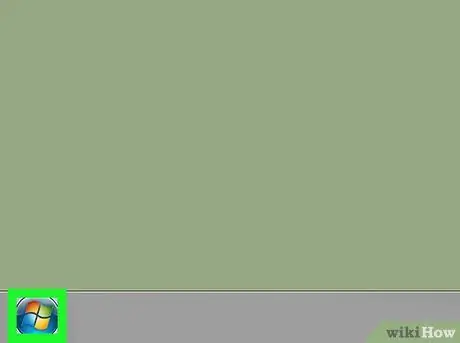
1 veiksmas. Paspauskite „Windows“klavišą + R
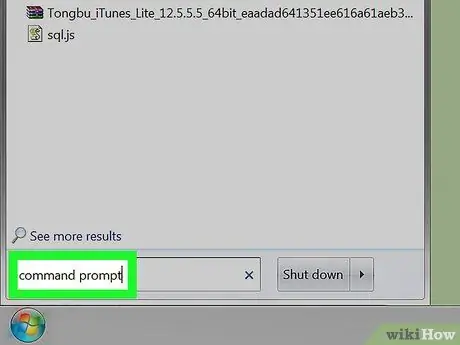
Žingsnis 2. Dialogo lange Vykdyti įveskite „valdymas“, tada paspauskite „Enter“
-
Įvedus komandą, atsidarys Valdymo skydas.

Paleiskite valdymo skydelį iš komandinės eilutės 2 veiksmas Bullet1
1 metodas iš 1: alternatyvus būdas
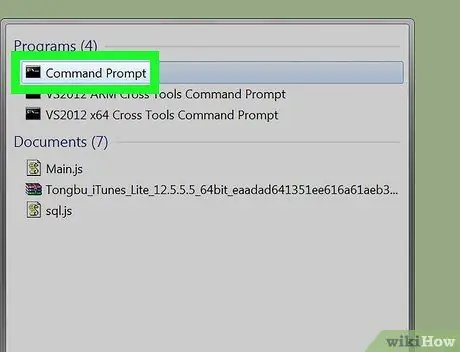
1 veiksmas. Paspauskite „Windows“klavišą + R
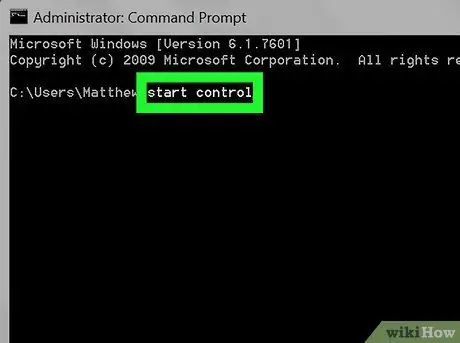
Žingsnis 2. Dialogo lange Vykdyti įveskite „cmd“
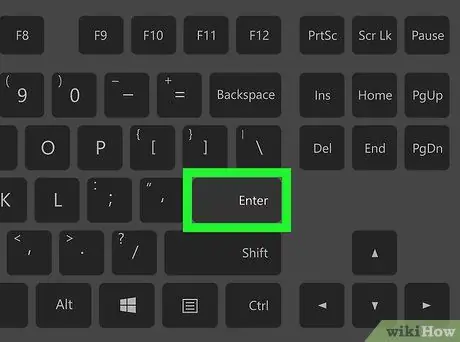
Žingsnis 3. Komandų eilutės lange įveskite „start control“
-
Įvedus komandą, atsidarys Valdymo skydas.

Paleiskite valdymo skydą iš komandinės eilutės 5 veiksmas Bullet1






